vcruntime140.dll是一个常见的动态链接库(DLL)文件,通常与 Microsoft Visual C++ Redistributable包一起安装。当该文件缺失或损坏时,您可能会遇到“vcruntime140.dll 缺失”或“程序无法启动,因为电脑中丢失 vcruntime140.dll”这样的错误提示。本文将为您提供了3个解决方案,希望能帮您顺利下载并恢复该文件。

一、使用星空运行库修复大师自动下载
如果您对电脑操作不太熟悉,为了避免繁琐的操作流程,建议您可以使用“星空运行库修复大师”来一键修复缺失或损坏的运行库文件,包括 vcruntime140.dll 在内的各种常见运行库问题。
1、首先,可以直接点击此处下载星空运行库修复大师软件。

 好评率97%
好评率97%  下载次数:4853725
下载次数:4853725 2、安装完成后打开软件,点击“扫描”按钮,软件将自动检测您系统中缺失或损坏的运行库文件。

3、当扫描完成后,点击“立即修复”按钮,软件将自动下载并安装正确的运行库,解决 vcruntime140.dll 缺失的问题。

4、修复完成后重启电脑,查看问题是否得到解决。
二、通过安装 Visual C++ Redistributable 来修复
vcruntime140.dll 是 Microsoft Visual C++ Redistributable 包的一部分,因此,安装或重新安装该包是解决问题的有效方法。
1、进入 Microsoft 官方下载页面,找到并选择适合您操作系统版本的 Visual C++ Redistributable 包。
2、如果您的操作系统是 64 位,选择 x64 版本;如果是 32 位,则选择 x86 版本。
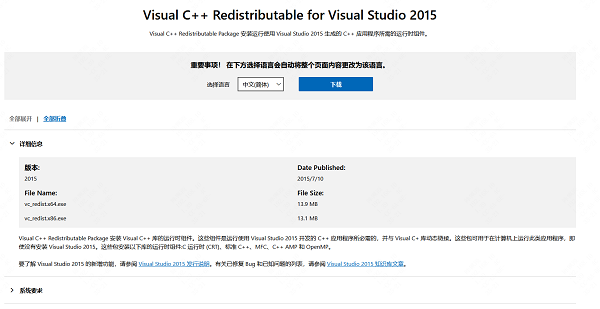
3、点击下载按钮,保存安装文件。双击下载的安装程序并按照提示完成安装。
4、安装完成后,重启电脑,检查 vcruntime140.dll 问题是否解决。
三、手动下载vcruntime140.dll文件
此外,您还可以从第三方网站下载 vcruntime140.dll 文件并将其手动放置到正确的位置,这个方法相对前面的会比较复杂。
1、访问一个可靠的网站,在网站的搜索框中输入“vcruntime140.dll”,并下载与您的操作系统(32位或64位)版本匹配的文件。
2、将文件复制到系统文件夹:
对于 64 位操作系统,将 vcruntime140.dll 文件复制到 C:\Windows\System32 文件夹。
对于 32 位操作系统,将 vcruntime140.dll 文件复制到 C:\Windows\SysWow64 文件夹。

3、注册 DLL 文件:
按下 Win + R 键,打开运行对话框。
输入 cmd,按下 Ctrl + Shift + Enter 打开命令提示符(管理员)。
在命令提示符中输入以下命令:
regsvr32 vcruntime140.dll
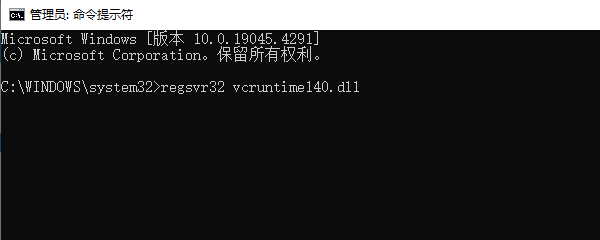
然后按 Enter 键。如果文件注册成功,您将看到“DllRegisterServer in vcruntime140.dll succeeded”的提示。
完成以上操作后,重启电脑,检查问题是否解决。
以上就是vcruntime140.dll下载安装教程。希望对大家有所帮助。如果遇到网卡、显卡、蓝牙、声卡等驱动的相关问题都可以下载“驱动人生”进行检测修复,同时驱动人生支持驱动下载、驱动安装、驱动备份等等,可以灵活的安装驱动。

 好评率97%
好评率97%  下载次数:4853725
下载次数:4853725 


